Youtube
- 1. Envie vídeos para o Youtube+
- 2. Converta Youtube em vídeos+
-
- 2.1 Conversores on-line do YouTube para MP3
- 2.2 YouTube para MP4
- 2.3 Conversores de vídeo do YouTube
- 2.4 Premiere Pro para Youtube
- 2.5 Transferir Vídeos Offline do YouTube
- 2.6 Transferir Vídeo do YouTube para celular
- 2.7 Conversor de Vídeo 4K Online
- 2.8 Converter Youtube para MP4
- 2.9 Conversores do YouTube para o iTune
- 2.10 Converter vídeos do YouTube para WMA
- 2.11 Envie vídeos H265 () para o YouTube
- 2.12 MXF YouTube
- 3. Dicas para Youtube+
-
- 3.1 Top 5 Conversores Recomendados de YouTube para FLAC
- 3.2 Carrega um arquivo WMV no YouTube
- 3.3 Baixar o Youtube em WMV
- 3.4 Adicionar Vídeos do YouTube no iMovie
- 3.5 Baixar o YouTube para AVI
- 3.6 Carregar um MP3 para o YouTube
- 3.7 Corrigir problemas de trabalho no YouTube
- 3.8 Conversores 4K do YouTube
- 3.9 Qual é o melhor formato de vídeo do YouTube
- 3.10 Download as legendas do YouTube para SRT
- 3.11 Downloads de playlist do YouTube
Você deseja enviar vídeos da Canon, Sony ou Panasonic MXF para o YouTube? Em seguida, leia o conceito de vídeo MXF do YouTube aqui e saiba como fazer upload de vídeo MXF para o YouTube da melhor maneira possível. Neste artigo, compartilharemos o motivo do problema comum 'Não é possível fazer o upload do vídeo' ou 'Formato de arquivo não suportado'. Então, vamos nos ater ao artigo até o final e descobrir a solução mais eficiente em 2020 para o MXF YouTube.

- Parte 1. Quais formatos de arquivo de vídeo o YouTube suporta
- Parte 2. Como fazer upload de vídeo MXF para o YouTube em velocidade máxima
Parte 1. Quais formatos de arquivo de vídeo o YouTube suporta
Agora, você deve conhecer as regras padrão do envio de vídeos do YouTube. Antes de tudo, conheça os vários formatos de arquivo de vídeo suportados no YouTube. Nota: Você receberá uma mensagem de erro 'formato de arquivo inválido' se o vídeo que estiver sendo enviado não estiver em nenhum dos formatos: .MPEG4, ProRes, 3GPP, .MP4, .AVI, .MOV, .WMV, .MPEGPS, CineForm, DNxHR, WebM.
Portanto, esses são alguns formatos compatíveis com os quais você pode idealmente enviar vídeos no YouTube. Agora, se você perceber, o formato MXF não está na lista acima e, portanto, você não poderá enviar o vídeo MXF no YouTube.
Consulte a próxima seção para descobrir sua resposta definitiva.
Parte 2. Como fazer upload de vídeo MXF para o YouTube em velocidade máxima
MXF Youtube Upload de vídeo em alta velocidade com o melhor conversor de formato MXF. Após analisar todos os padrões estabelecidos para a conversão de vídeo MXF, descobrimos o Wondershare UniConverter (originalmente Wondershare Video Converter Ultimate) como a melhor solução possível para a questão. O Wondershare UniConverter é uma das plataformas de conversão de vídeo altamente compatíveis com as maiores velocidades de conversão. Juntamente com a conversão eficiente, você também pode fazer várias edições na navegação amigável. Você pode converter o formato MXF em mais de 1.000 formatos com a ajuda deste software.
 Wondershare UniConverter - sua caixa de ferramentas de vídeo completa
Wondershare UniConverter - sua caixa de ferramentas de vídeo completa

- Baixe arquivos de áudio e vídeo do YouTube colando URLs sem perda de qualidade.
- Converta arquivos MXF para o YouTube e outros mais de 1.000 formatos, com etapas simples.
- Transfira arquivos de mídia para dispositivos iPhone / iPad / Android com facilidade e rapidez.
- Caixa de ferramentas com funções adicionais, como GIF Maker, VR Converter, gravador de tela, transmissão à TV e outras.
- Sistema operacional suportado: Windows 7 de 64 bits ou mais recente, Mac OS 10.15 (Catalina), 10.14, 10.13, 10.12, 10.11 10.10, 10.9, 10.8, 10.7, 10.6
Dada a seguir, estão algumas etapas fáceis para converter vídeo MXF para o formato compatível com o YouTube.
Etapa 1 Carregue vídeos em formato MXF no Wondershare UniConverter.
Na primeira etapa, envie vídeos no formato MXF para o Wondershare UniConverter. Após iniciar o software, clique no botão + Adicionar arquivos na interface principal, na seção Converter . Outra maneira é localizar os arquivos MXF no PC e arrastá-los sobre o software. Se você deseja combinar todos os vídeos em um arquivo, selecione o botão Mesclar todos os vídeos na parte inferior.

Etapa 2 Escolha Formato compatível do YouTube.
Depois de importar todos os vídeos no formato MXF nessa plataforma, vá para o botão Converter todos os arquivos em na mesma janela do programa e selecione um formato adequado na barra lateral. Você pode escolher qualquer formato suportado listado na Parte 1 ou no formato do YouTube diretamente. A opção + Criar personalizado ajuda a definir a taxa de quadros, codificador, taxa de bits e resolução, etc.
Nota: seria melhor escolher formatos de saída de vídeo diretamente otimizados se os vídeos convertidos forem apenas para reprodução em dispositivos como iPad, iPhone, Apple TV, etc.

Etapa 3 Personalize os arquivos de vídeo e converta.
Bem, é uma etapa opcional para personalizar os arquivos de vídeo que você deseja converter. Você pode aparar , cortar e dar efeito aos seus vídeos enquanto adiciona legendas e marcas d'água.
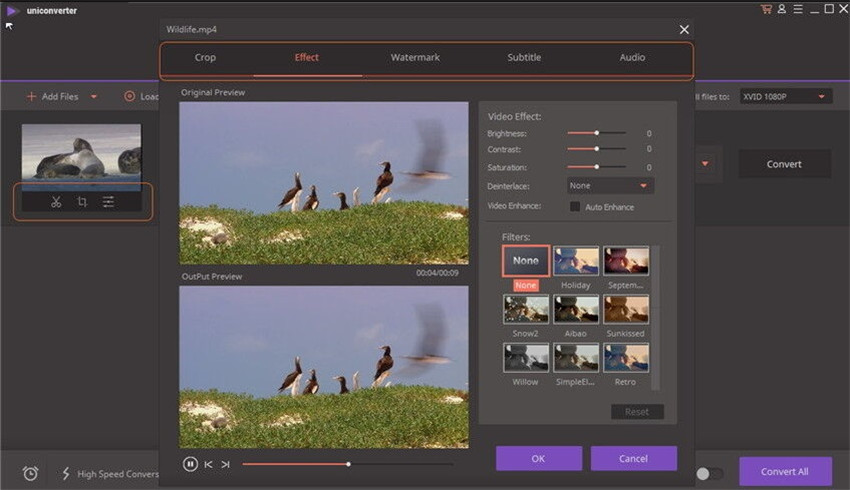
Etapa 4 Conclua o processo de conversão.
Para iniciar a conversão, pressione o ícone Converter . A barra de progresso mostrará automaticamente a velocidade de conversão. Você pode acessar o vídeo convertido na seção Conversor ou depois de clicar na opção Abrir pasta .
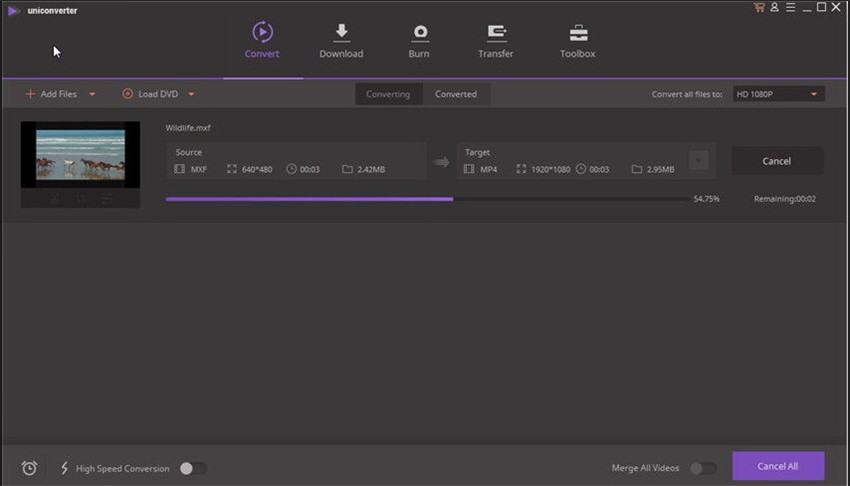
Etapa 5 Compartilhe o vídeo no YouTube.
Clique no ícone Compartilhar e selecione um vídeo para enviar diretamente ao YouTube. Uma nova janela será exibida, na qual você precisa selecionar Permitir e fazer login na sua conta do YouTube. Agora, na janela Uniconverter, preencha todos os detalhes necessários e, por fim, clique em Publicar .
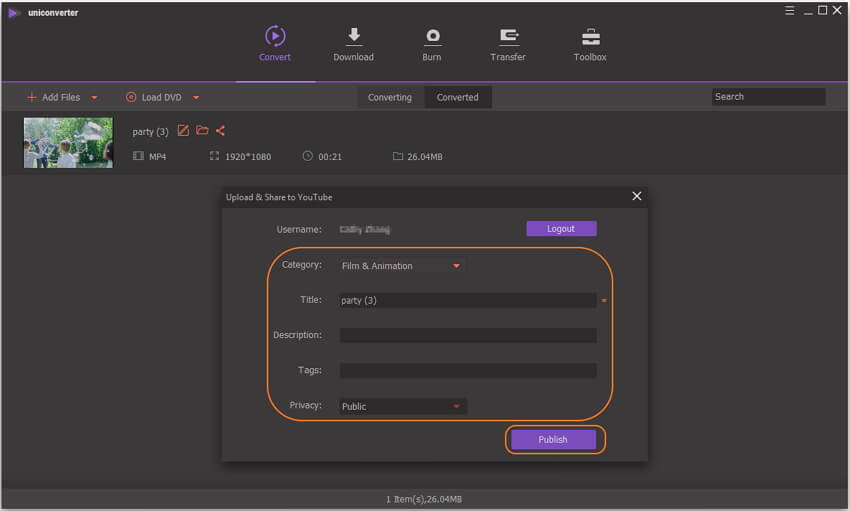
Conclusão
Assim, como você viu, o Wondershare UniConverter consiste em todos os recursos essenciais que você precisa para seus vídeos durante a conversão. É uma excelente ferramenta para todos os seus problemas na conversão do MXF no YouTube.
